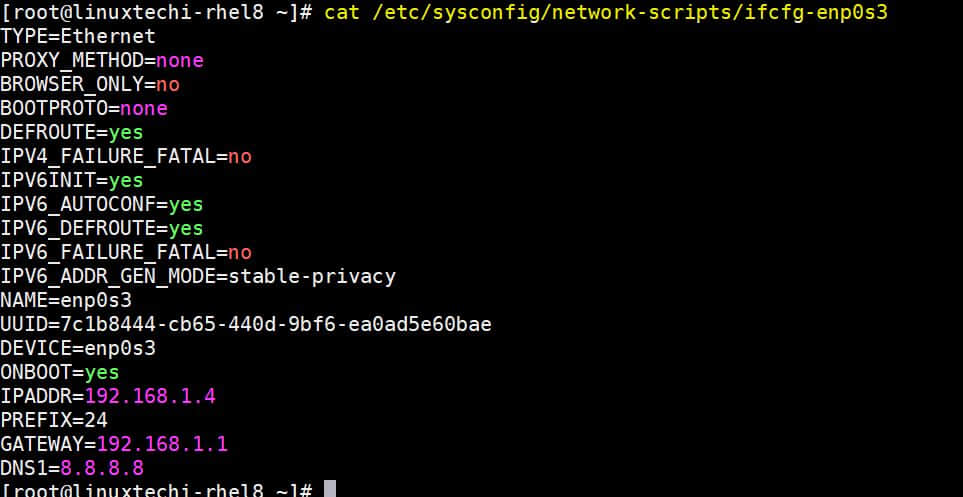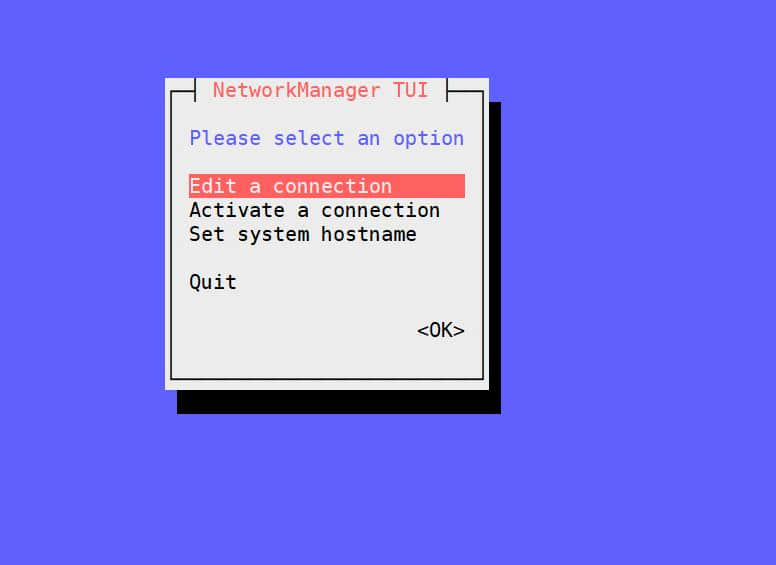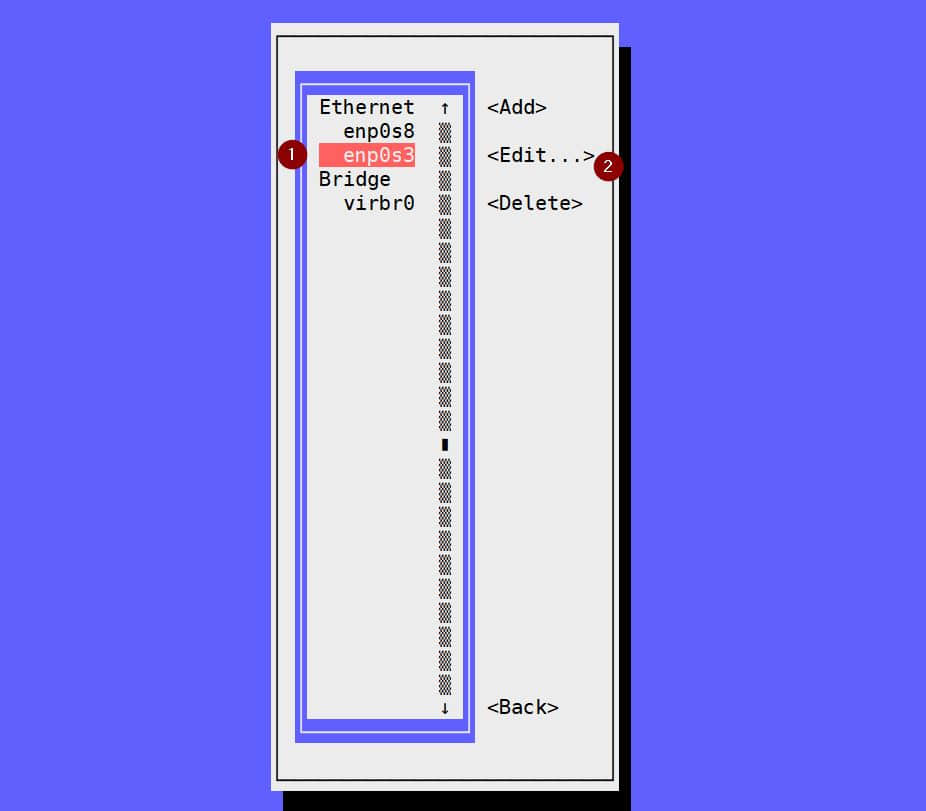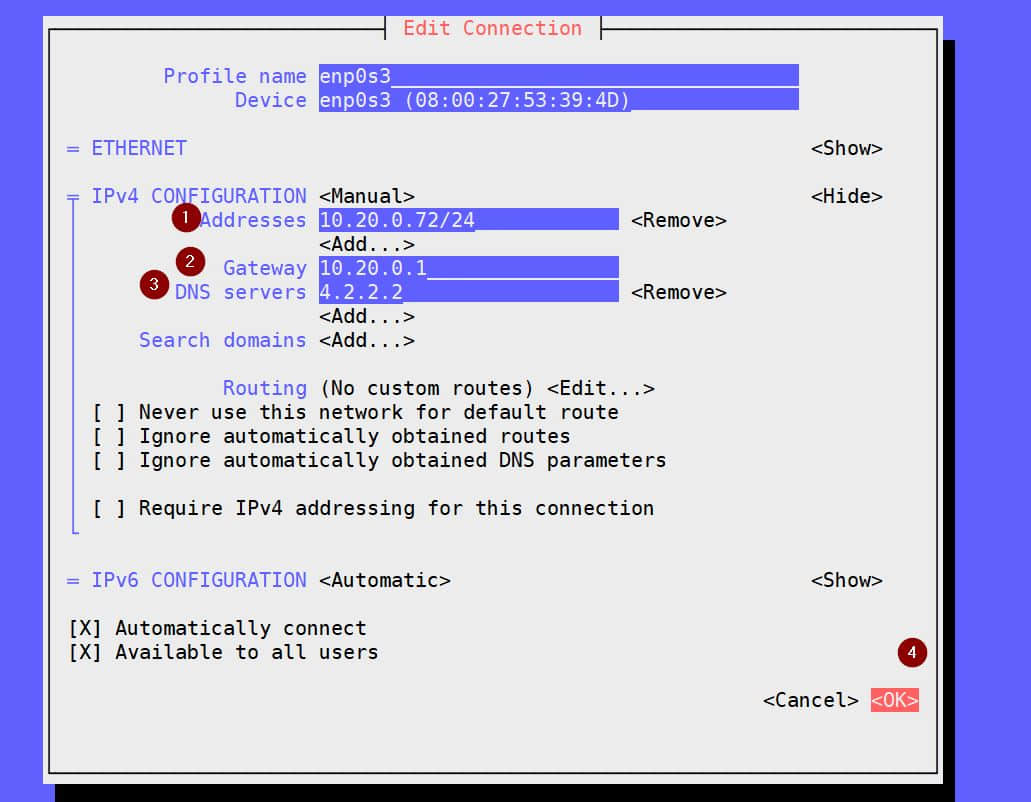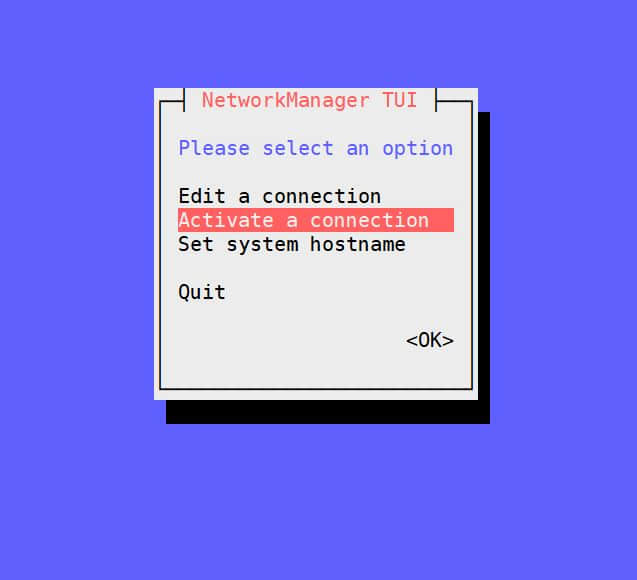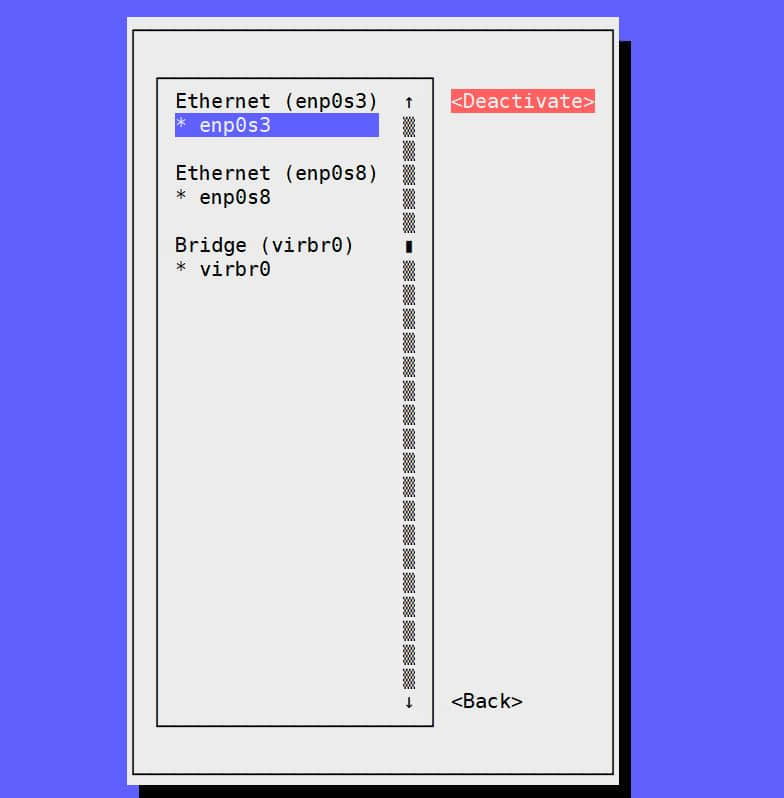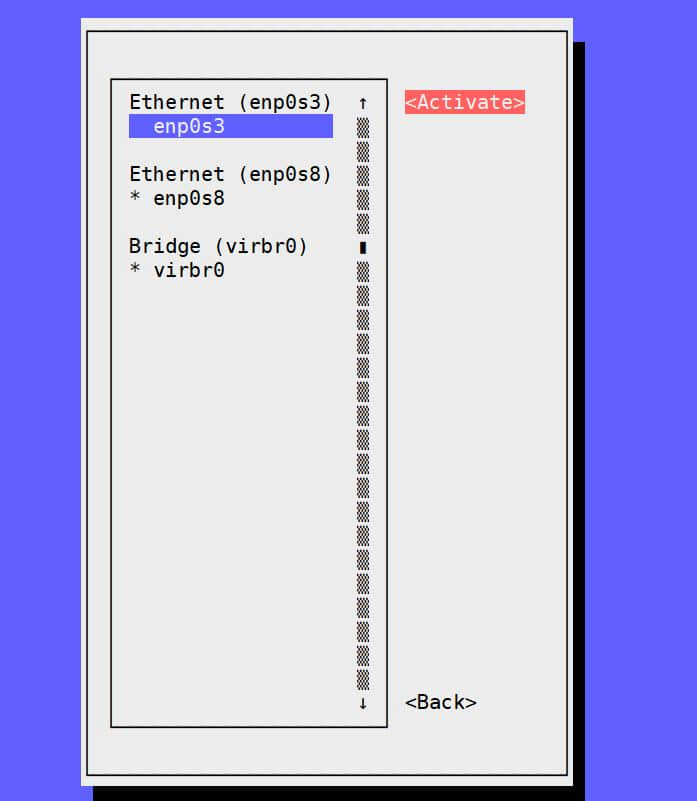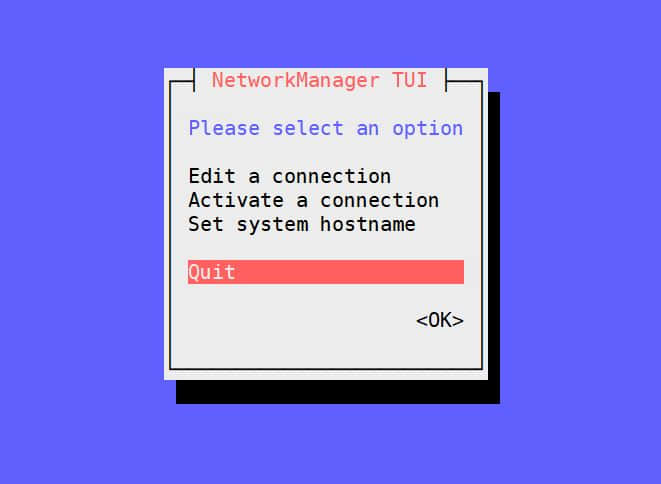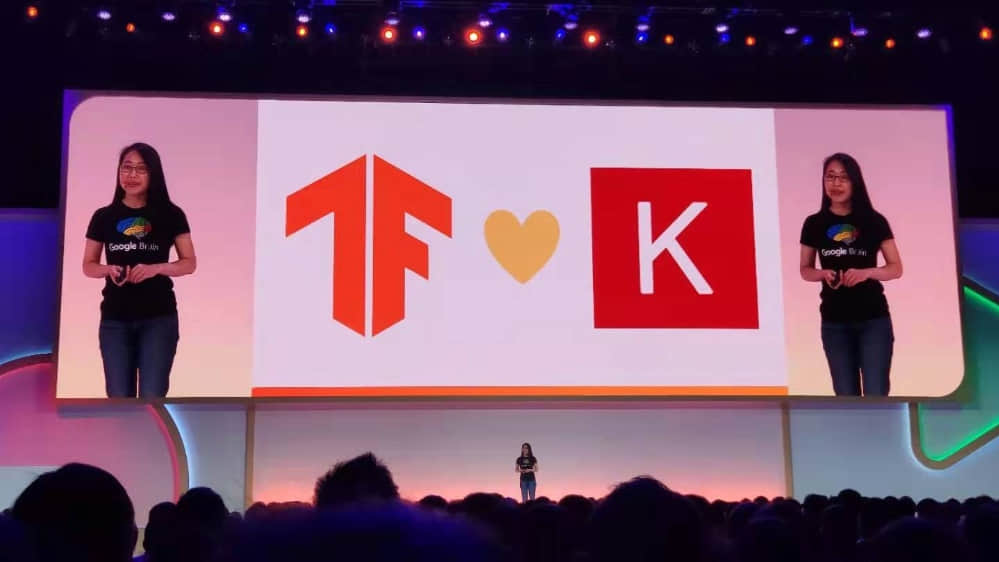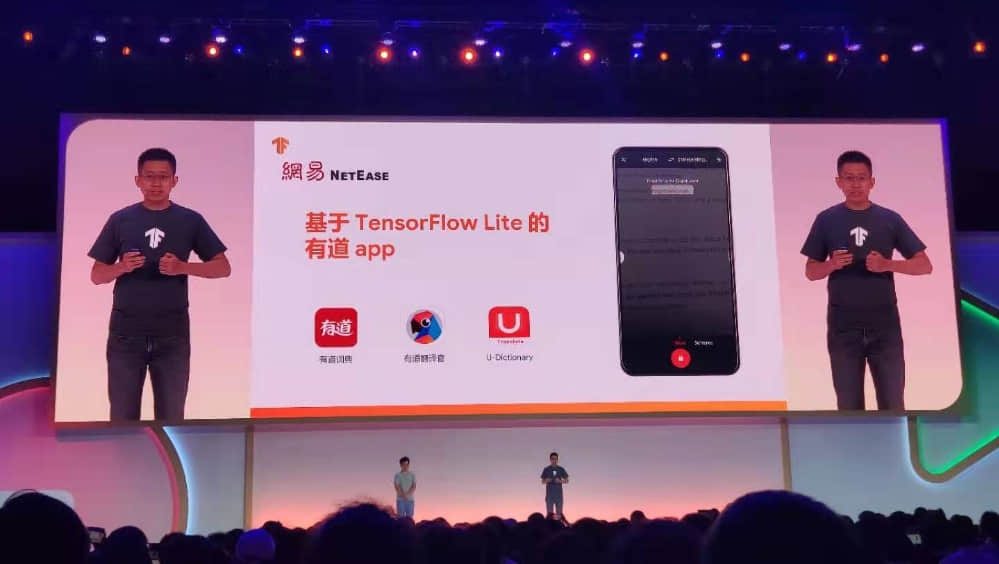技术如何改变敏捷的规则
当我们开始推行敏捷时,还没有容器和 Kubernetes。但是它们改变了过去最困难的部分:将敏捷性从小团队应用到整个组织。

越来越多的企业正因为一个非常明显的原因开始尝试敏捷和 DevOps: 企业需要通过更快的速度和更多的实验为创新和竞争性提供优势。而 DevOps 将帮助我们得到所需的创新速度。但是,在小团队或初创企业中实践 DevOps 与进行大规模实践完全是两码事。我们都明白这样的一个事实,那就是在十个人的跨职能团队中能够很好地解决问题的方案,当将相同的模式应用到一百个人的团队中时就可能无法奏效。这条道路是如此艰难,以至于 IT 领导者最简单的应对就是将敏捷方法的推行再推迟一年。
但那样的时代已经结束了。如果你已经尝试过,但是没有成功,那么现在是时候重新开始了。
到目前为止,DevOps 需要为许多组织提供个性化的解决方案,因此往往需要进行大量的调整以及付出额外的工作。但在今天,Linux 容器和 Kubernetes 正在推动 DevOps 工具和过程的标准化。而这样的标准化将会加速整个软件开发过程。因此,我们用来实践 DevOps 工作方式的技术最终能够满足我们加快软件开发速度的愿望。
Linux 容器和 Kubernetes 正在改变团队交互的方式。此外,你可以在 Kubernetes 平台上运行任何能够在 Linux 运行的应用程序。这意味着什么呢?你可以运行大量的企业及应用程序(甚至可以解决以前令人烦恼的 Windows 和 Linux 之间的协调问题)。最后,容器和 Kubernetes 能够满足你未来将要运行的几乎所有工作。它们正在经受着未来的考验,以应对机器学习、人工智能和分析工作等下一代解决问题工具。
让我们以机器学习为例来思考一下。今天,人们可以在大量的企业数据中找到一些模式。当机器发现这些模式时(想想机器学习),你的员工就能更快地采取行动。随着人工智能的加入,机器不仅可以发现模式,还可以对模式进行操作。如今,一个积极的软件开发冲刺周期也就是三个星期而已。有了人工智能,机器每秒可以多次修改代码。创业公司会利用这种能力来“打扰你”。
考虑一下你需要多快才能参与到竞争当中。如果你对于无法对于 DevOps 和每周一个迭代周期充满信心,那么考虑一下当那个创业公司将 AI 驱动的过程指向你时会发生什么?现在是时候转向 DevOps 的工作方式了,否则就会像你的竞争对手一样被甩在后面。
容器技术如何改变团队的工作?
DevOps 使得许多试图将这种工作方式扩展到更大范围的团队感到沮丧。即使许多 IT(和业务)人员之前都听说过敏捷相关的语言、框架、模型(如 DevOps),而这些都有望彻底应用程序开发和 IT 流程,但他们还是对此持怀疑态度。
向你的受众“推销”快速开发冲刺也不是一件容易的事情。想象一下,如果你以这种方式买了一栋房子 —— 你将不再需要向开发商支付固定的金额,而是会得到这样的信息:“我们将在 4 周内浇筑完地基,其成本是 X,之后再搭建房屋框架和铺设电路,但是我们现在只能够知道地基完成的时间表。”人们已经习惯了买房子的时候有一个预先的价格和交付时间表。
挑战在于构建软件与构建房屋不同。同一个建筑商往往建造了成千上万个完全相同的房子,而软件项目从来都各不相同。这是你要克服的第一个障碍。
开发和运维团队的工作方式确实不同,我之所以知道这一点是因为我曾经从事过这两方面的工作。企业往往会用不同的方式来激励他们,开发人员会因为更改和创建而获得奖励,而运维专家则会因降低成本和确保安全性而获得奖励。我们会把他们分成不同的小组,并且尽量减少互动。而这些角色通常会吸引那些思维方式完全不同的技术人员。但是这样的解决方案注定会失败,你必须打破横亘在开发和运维之间的藩篱。
想想传统情况下会发生什么。业务会把需求扔过墙,这是因为他们在“买房”模式下运作,并且说上一句“我们 9 个月后见。”开发人员根据这些需求进行开发,并根据技术约束的需要进行更改。然后,他们把它扔过墙传递给运维人员,并说一句“搞清楚如何运行这个软件”。然后,运维人员勤就会勤奋地进行大量更改,使软件与基础设施保持一致。然而,最终的结果是什么呢?
通常情况下,当业务人员看到需求实现的最终结果时甚至根本辨认不出。在过去 20 年的大部分时间里,我们一次又一次地目睹了这种模式在软件行业中上演。而现在,是时候改变了。
Linux 容器能够真正地解决这样的问题,这是因为容器弥合开发和运维之间的鸿沟。容器技术允许两个团队共同理解和设计所有的关键需求,但仍然独立地履行各自团队的职责。基本上,我们去掉了开发人员和运维人员之间的电话游戏。
有了容器技术,我们可以使得运维团队的规模更小,但依旧能够承担起数百万应用程序的运维工作,并且能够使得开发团队可以更加快速地根据需要更改软件。(在较大的组织中,所需的速度可能比运维人员的响应速度更快。)
有了容器技术,你可以将所需要交付的内容与它运行的位置分开。你的运维团队只需要负责运行容器的主机和安全的内存占用,仅此而已。这意味着什么呢?
首先,这意味着你现在可以和团队一起实践 DevOps 了。没错,只需要让团队专注于他们已经拥有的专业知识,而对于容器,只需让团队了解所需集成依赖关系的必要知识即可。
如果你想要重新训练每个人,没有人会精通所有事情。容器技术允许团队之间进行交互,但同时也会为每个团队提供一个围绕该团队优势而构建的强大边界。开发人员会知道需要消耗什么资源,但不需要知道如何使其大规模运行。运维团队了解核心基础设施,但不需要了解应用程序的细节。此外,运维团队也可以通过更新应用程序来解决新的安全问题,以免你成为下一个数据泄露的热门话题。
想要为一个大型 IT 组织,比如 30000 人的团队教授运维和开发技能?那或许需要花费你十年的时间,而你可能并没有那么多时间。
当人们谈论“构建新的云原生应用程序将帮助我们摆脱这个问题”时,请批判性地进行思考。你可以在 10 个人的团队中构建云原生应用程序,但这对《财富》杂志前 1000 强的企业而言或许并不适用。除非你不再需要依赖现有的团队,否则你无法一个接一个地构建新的微服务:你最终将成为一个孤立的组织。这是一个诱人的想法,但你不能指望这些应用程序来重新定义你的业务。我还没见过哪家公司能在如此大规模的并行开发中获得成功。IT 预算已经受到限制;在很长时间内,将预算翻倍甚至三倍是不现实的。
当奇迹发生时:你好,速度
Linux 容器就是为扩容而生的。一旦你开始这样做,Kubernetes 之类的编制工具就会发挥作用,这是因为你将需要运行数千个容器。应用程序将不仅仅由一个容器组成,它们将依赖于许多不同的部分,所有的部分都会作为一个单元运行在容器上。如果不这样做,你的应用程序将无法在生产环境中很好地运行。
思考一下有多少小滑轮和杠杆组合在一起来支撑你的业务,对于任何应用程序都是如此。开发人员负责应用程序中的所有滑轮和杠杆。(如果开发人员没有这些组件,你可能会在集成时做噩梦。)与此同时,无论是在线下还是在云上,运维团队都会负责构成基础设施的所有滑轮和杠杆。做一个较为抽象的比喻,使用Kubernetes,你的运维团队就可以为应用程序提供运行所需的燃料,但又不必成为所有方面的专家。
开发人员进行实验,运维团队则保持基础设施的安全和可靠。这样的组合使得企业敢于承担小风险,从而实现创新。不同于打几个孤注一掷的赌,公司中真正的实验往往是循序渐进的和快速的。
从个人经验来看,这就是组织内部发生的显著变化:因为人们说:“我们如何通过改变计划来真正地利用这种实验能力?”它会强制执行敏捷计划。
举个例子,使用 DevOps 模型、容器和 Kubernetes 的 KeyBank 如今每天都会部署代码。(观看视频,其中主导了 KeyBank 持续交付和反馈的 John Rzeszotarski 将解释这一变化。)类似地,Macquarie 银行也借助 DevOps 和容器技术每天将一些东西投入生产环境。
一旦你每天都推出软件,它就会改变你计划的每一个方面,并且会加速业务的变化速度。Macquarie 银行和金融服务集团的 CDO,Luis Uguina 表示:“创意可以在一天内触达客户。”(参见对 Red Hat 与 Macquarie 银行合作的案例研究)。
是时候去创造一些伟大的东西了
Macquarie 的例子说明了速度的力量。这将如何改变你的经营方式?记住,Macquarie 不是一家初创企业。这是 CIO 们所面临的颠覆性力量,它不仅来自新的市场进入者,也来自老牌同行。
开发人员的自由还改变了运营敏捷商店的 CIO 们的人才方程式。突然之间,大公司里的个体(即使不是在最热门的行业或地区)也可以产生巨大的影响。Macquarie 利用这一变动作为招聘工具,并向开发人员承诺,所有新招聘的员工将会在第一周内推出新产品。
与此同时,在这个基于云的计算和存储能力的时代,我们比以往任何时候都拥有更多可用的基础设施。考虑到机器学习和人工智能工具将很快实现的飞跃,这是幸运的。
所有这些都说明现在正是打造伟大事业的好时机。考虑到市场创新的速度,你需要不断地创造伟大的东西来保持客户的忠诚度。因此,如果你一直在等待将赌注押在 DevOps 上,那么现在就是正确的时机。容器技术和 Kubernetes 改变了规则,并且对你有利。
via: https://enterprisersproject.com/article/2018/1/how-technology-changes-rules-doing-agile
作者:Matt Hicks 译者:JayFrank 校对:wxy